Создание обращения в службу поддержки facebook
Содержание:
- Обращение в Сообщество помощи
- О социальной сети
- Ищем возможную проблему в справке Фейсбук
- Итак, вариант первый – он же, общий:
- Заполнение формы
- Моя страница Facebook
- Facebook – что за сеть? Краткая справка о FB
- Как создать обращение в техническую поддержку Facebook
- Существует ли чат поддержки в Фейсбук?
- Особенности помощи в Facebook
Обращение в Сообщество помощи
Дополнительно можно задавать вопросы в специальном сообществе, где ответы на них вам будут давать другие пользователи, которые ранее могли столкнуться с подобной проблемой, и нашли пути ее решения. Давайте рассмотрим, как связаться с сообществом помощи.
Нажимаем на знак вопроса, который располагается в правой части верхней панели странички фейсбук.
Во всплывающем меню выбираем строку «Справочный центр».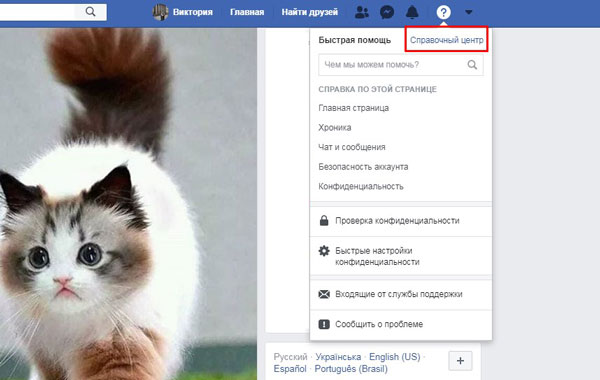
Оказавшись на новой страничке, пролистываем вниз до раздела «Посетить Сообщество помощи».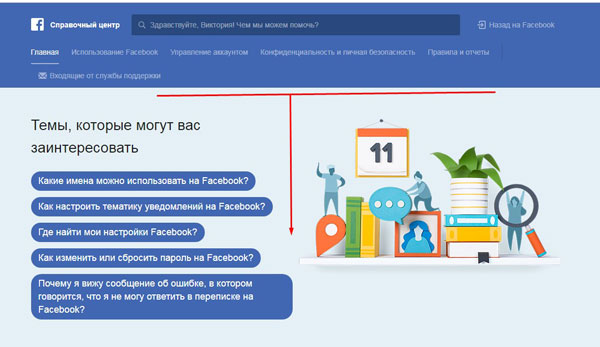
Найдя нужный раздел, нажимаем на него.
На новой страничке нажимаем кнопку «Задать вопрос».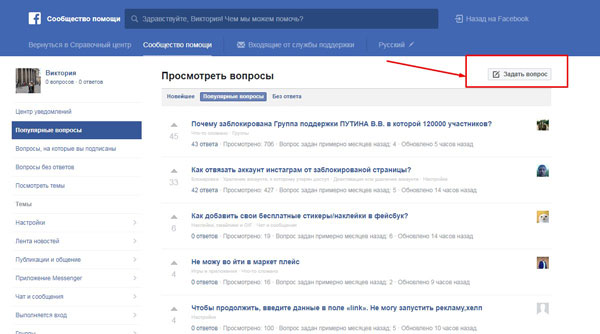
На первом шаге нужно выбрать тему и дополнительные данные касательно интересующей проблемы.
Дальше нужно ввести свой вопрос в предназначенное для этого поле. Нажать кнопку «Далее».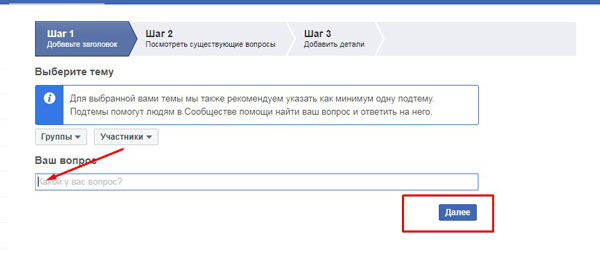
На втором шаге нам предлагают просмотреть публикации, которые, возможно, затрагивают интересующий вопрос.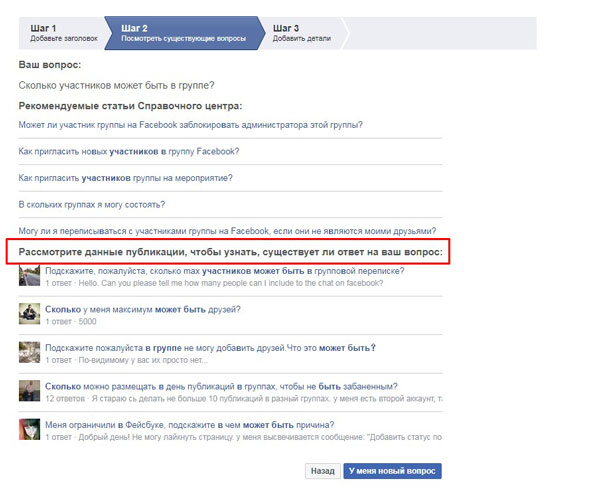
Если ничего подходящего не найдено, нажимаем «У меня новый вопрос».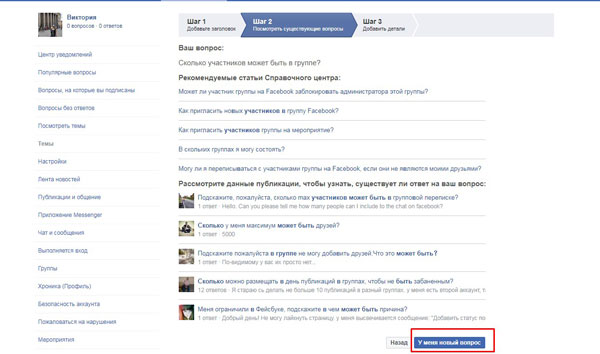
На третьем шаге добавляем дополнительную информацию, выбираем файл, чтоб прикрепить иллюстрацию проблемы. Нажимаем кнопку «Опубликовать».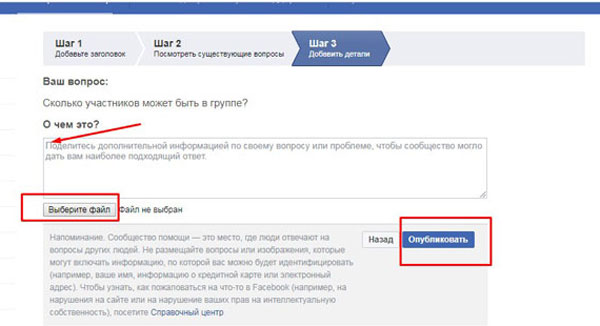
Отвязка Инстаграм от Фейсбук
Например, вы столкнулись с проблемой, когда нужно отвязать инстаграм от фейсбука. В такой ситуации заходим в Сообщество помощи (как описано выше) и задаем свой вопрос.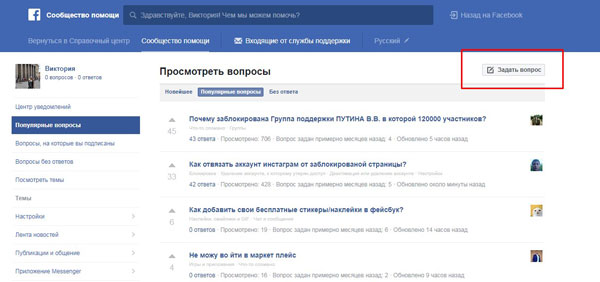
На первом шаге можно указать тему «Настройки» и подтему «Контактная информация». В строку с вопросом пишем «Как отвязать Инстаграм от Фейсбука?». Нажимаем кнопку «Далее».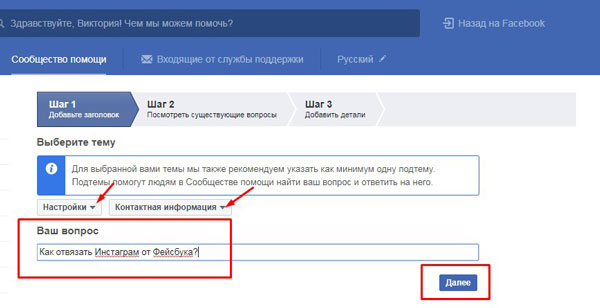
На втором шаге открываются подходящие варианты. 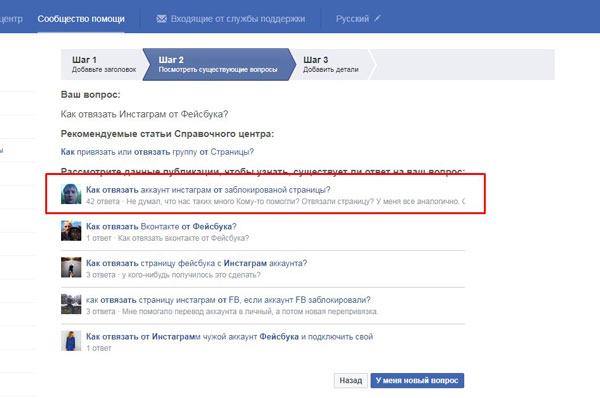
Открываем и изучаем их.
Один из предложенных вариантов следующий.
Зайдя в фейсбук, нажимаем на перевернутый треугольник, который находится за знаком вопроса на верхней панели.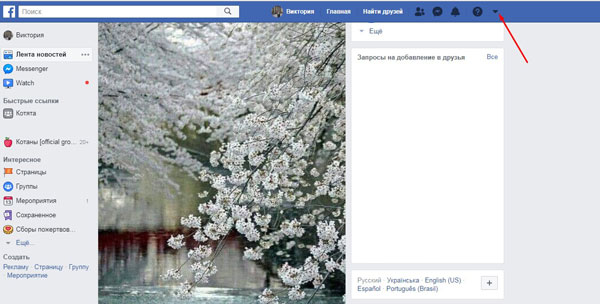
В меню выбираем строку «Настройки».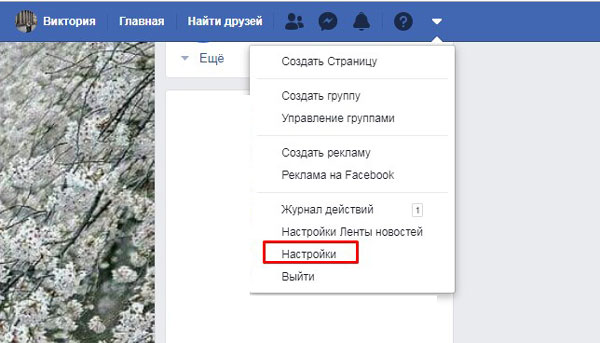
В левой части открывшегося окна выбираем «Приложения…».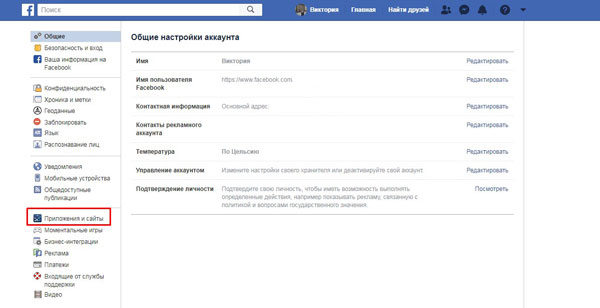
Выбираем значок инстаграма, ставим галочку. Нажимаем «Удалить».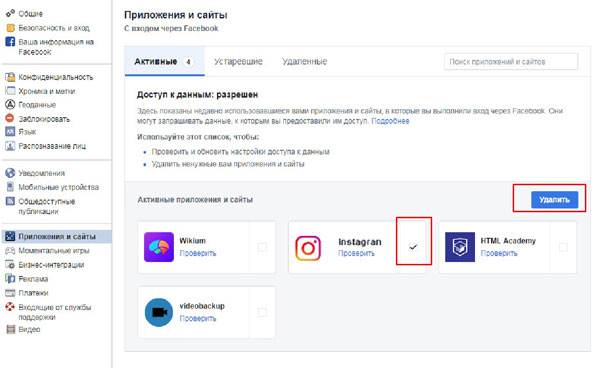
Подтверждаем свое действие, нажимая кнопку «Удалить».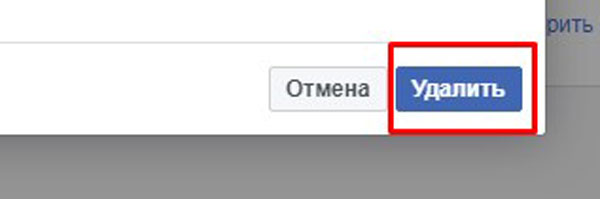
Теперь вы знаете, как заполнять формы с вопросом к техподдержке. Не стоит сразу расстраиваться, когда возникают проблемы в социальной сети, многие пользователи с этим сталкиваются. Служба поддержки Facebook часто бывает необходима, но стоит учитывать и возможные минусы в ее работе, в частности не исключена медлительность в ответе. Перед тем, как оформлять свое обращение, стоит подумать, есть ли у вас время на ожидание ответа или можно другим способом решить вопрос, например, спросив у других пользователей в сообществе помощи.
О социальной сети
— одна из крупнейших социальных сетей в мире, активно развивающаяся с 2004 года. Сеть предназначена для общения и поиска людей, знакомств независимо от страны. По итогам 2019 года общая аудитория составляет более 2 миллиардов человек. Ежедневный прирост составляет больше 50 000 аккаунтов.
Почти каждый участник сталкивался со сложностями в работе сервиса, негативными высказываниями других участников, поэтому наличие обратной связи позволяет оперативно решать многие проблемы. Существует масса способов сообщить о трудностях, оскорблениях или нарушениях правил сообщества.
Ищем возможную проблему в справке Фейсбук
Из личного опыта могу вам сказать, что если возникают какие-либо неполадки в социальной сети, начинать нужно с обращения к справочной информации. Там собраны ответы на часто задающиеся вопросы пользователей.
Не могу сказать, что подача информации мне всегда нравится, а иногда даже простые вещи написаны непонятным языком. Но в большинстве случаев можно понять, куда дальше направить вектор действий.
Для того чтобы увидеть внутренние материалы фейсбук, необходимо нажать на кнопку, изображённую в виде вопросительного знака. После этого в поисковой строке можно задать тезисы своего вопроса (это максимально упростит время на поиск) или перейти в необходимый раздел.
Итак, вариант первый – он же, общий:
Находясь в любом доступном вам Ads Manager – перейдите в настройки рекламного аккаунта – Меню – Все инструменты – Настройки, либо просто нажмите кнопку в виде шестерёнки в правом верхнем углу окна.
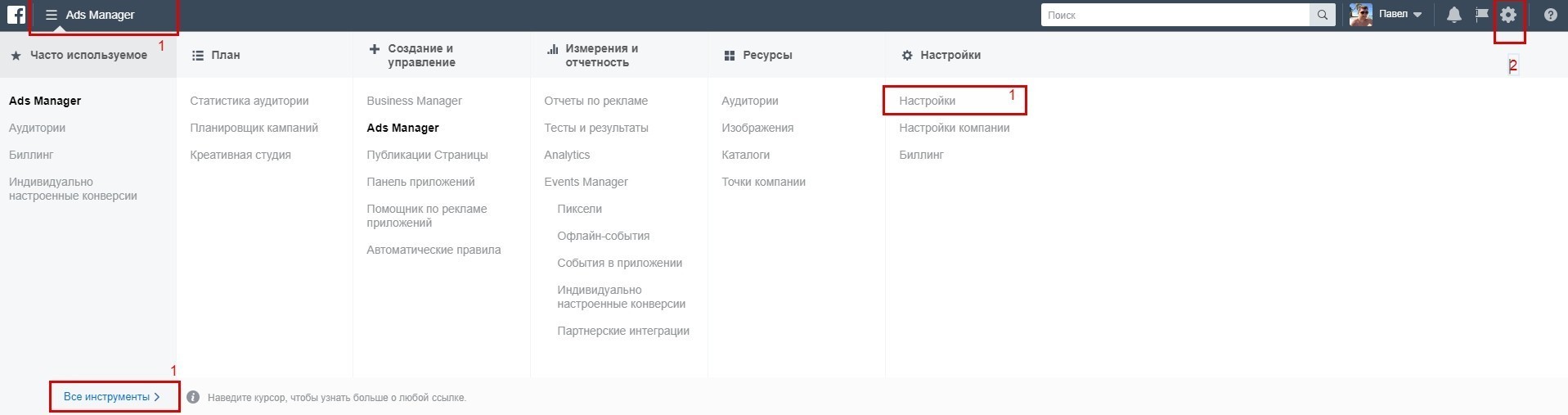
В открывшемся окне в правом нижнем углу найдите неприметную надпись – Сообщить о проблеме.
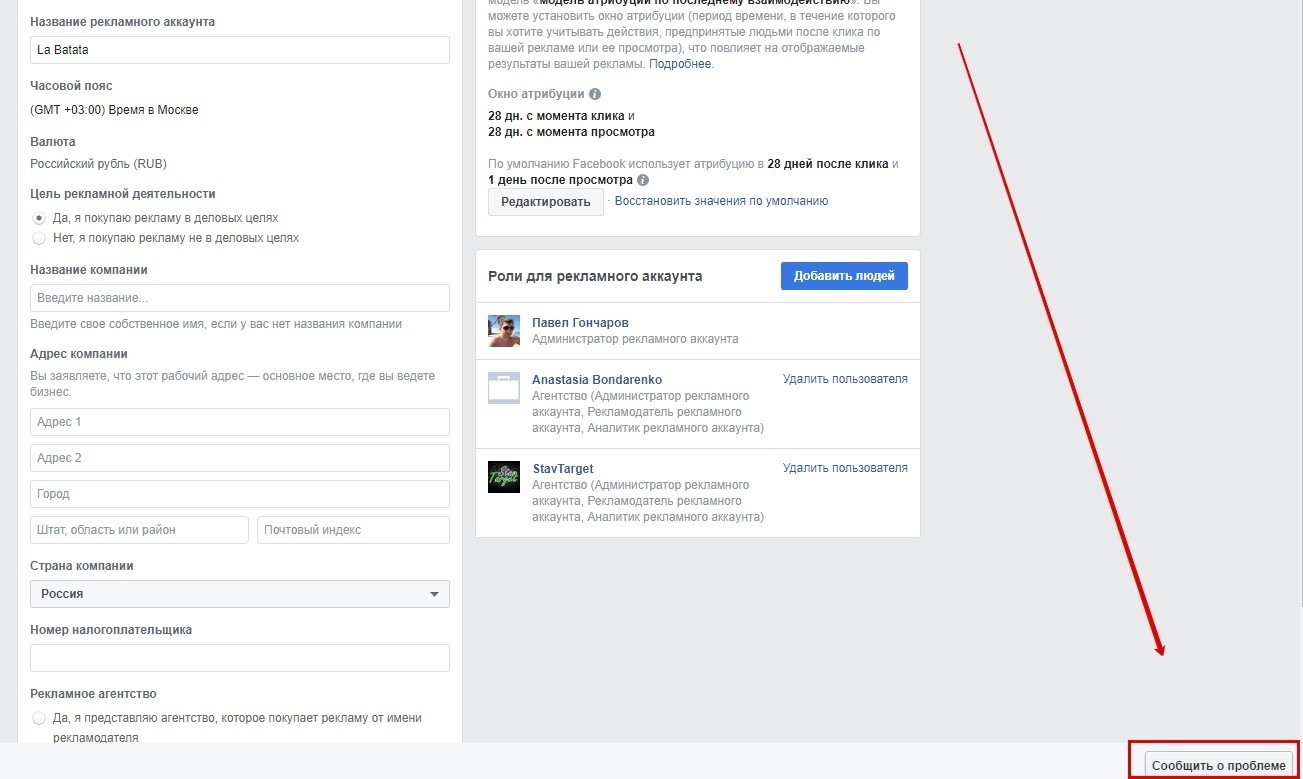
Если ваша проблема не сильно срочная и требует некоторое время для разбора специалистами Facebook, то выбирайте – Сообщить о проблеме. В открывшемся окне следует указать тематику вашего вопроса, подробно описать саму проблему и прикрепить скрины, которые помогут специалисту техподдержки более тщательно разобраться в проблеме.
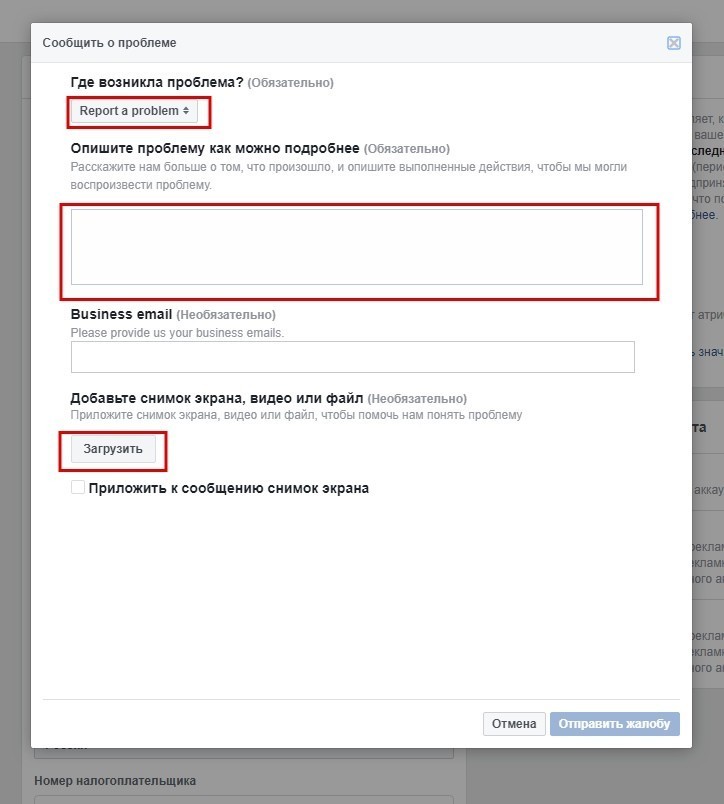
В этом варианте обращений нет ничего сложного, и многие пользуются этой функцией достаточно давно.
Но более интересен второй вариант обращений, который спрятан от общего обозрения достаточно далеко и не многие знают вообще о существовании такой функции, видимо чтобы дотошные настройщики рекламы не сильно доставали специалистов тех.поддержки Facebook и Instagram. Специфика этого варианта запроса о помощи в том, что вы напрямую общаетесь в чате со специалистом. То есть, не отправляете запрос и ждёте по несколько дней, а именно общение с живым человеком на другом конце, который тут же с удовольствием (как они уверяют) ответят на вопросы и решат вашу проблему.
Заполнение формы
При возникновении сложностей в использовании фейсбука, вы можете написать в техподдержку.
Заходим в Фейсбук, нажимаем на знак вопроса, который располагается в верхнем правом углу.
Во всплывшем меню выбираем строку «Сообщить о проблеме».
Открывается окно, в котором нужно выбрать один из вариантов. Выбираем строку «Что-то не работает».
В новом окне нужно указать, где возникла проблема (нажимаем на перевернутый треугольник, выбираем из предложенных вариантов), описать ее, поставить галочку «приложить снимок», загрузить его. Нажимаем кнопку «Отправить».
Чтоб увидеть ответ на вопрос нужно нажать на знак вопроса, который располагается сверху в правом углу.
Открывается меню, в котором нужно выбрать строку «Входящие от службы поддержки».
Можно пойти и другим путем. В верхнем правом углу нажимаем на знак вопроса.
Выбираем вкладку «Справочный центр».
На новой страничке нужно нажать «Правила и отчеты».
Во всплывающем меню выбираем строку «Жалобы на нарушение».
В левой части страницы располагаются разделы, выбираем тот, который затрагивает нашу проблему.
Жалоба на поддельную страницу
Давайте разберемся, как обратиться к техподдержке, если была обнаружена поддельная страница.
Выбираем кнопку со знаком вопроса, которая располагается справа в верхней панели фейсбука.
В появившемся стеке выбираем кнопку «Справочный центр».
На открывшейся страничке выбираем вкладку «Правила и отчеты».
Всплывает меню, в котором выбираем строку «Жалобы на нарушение».
В левой части странички выбираем раздел «Взломанные и фальшивые аккаунты».
Спускаемся до раздела «Жалоба на страницу», нажимаем на «заполните эту форму».
Открывается новая страничка, на которой нужно указать ссылку на официальную страницу публичного человека, а также на неофициальную (поддельную). Также тут можно поставить галочку напротив того, каким именно образом поддельная страница выдает себя за публичную личность. Нажимаем кнопку «Отправить».
Нарушение конфиденциальности
Выбираем знак вопроса, который располагается справа на верхней панели фейсбука.
В появившемся меню выбираем строку «Справочный центр».
Открываем вкладку «Правила и отчеты».
Выбираем строку «Жалобы на нарушение».
В левой части открывшейся странички выбираем раздел «Как пожаловаться на нарушение конфиденциальности».
В открывшемся разделе выбираем «Я хочу пожаловаться на фото и видео на Facebook, которые нарушают мою конфиденциальность».
Раскрывается описание, в котором выбираем «заполните эту форму».
В появившемся окне ставим галочки напротив того, о чем хотим сообщить. Например, указав на фото, далее отмечаем на «фото профиля» или «другое». Потом отмечаем строку с предоставлением URL ссылки на соответствующее фото и указываем, что проживаем «За пределами США».
Автоматически открывается новое окно, в котором нужно указать, чья конфиденциальность нарушается. Например, ставим «Моя конфиденциальность». Далее указываем URL фото, свое имя и фамилию. Ставим галочку, подтверждающую точность информации, излагаемой в этой форме. Нажимаем кнопку «Отправить».
Если страницу заблокировали
Немало пользователей сталкиваются с проблемой блокировки аккаунта. Причин этому может быть множество. Например, в Фейсбуке не приветствуется излишняя активность в переписке, которая может расцениваться, как спам, добавление большого количества друзей за маленький период времени.
Тут необходимо указать, какой логин вы использовали для входа. Это может быть адрес электронной почты или номер мобильного телефона. Далее вы указываете свое имя, но точно такое же, каким оно было на страничке.
Дальше нужно прикрепить отсканированное удостоверение личности. И нажать кнопку «Отправить».
Моя страница Facebook
Чтобы разобраться с тонкостями интерфейса международной популярной социальной сети, предлагаем инструкцию, как пользоваться личной страницей Фейсбук с просмотром основных положений профиля.
Первым делом после регистрации пользователь сталкивается с настройками конфиденциальности своей личной страницы. Сервис предлагает возможности для профиля в виде:
- Доступ людей к Вашему профилю (публичная страница, доступна ли информация для друзей, другие опции)
- Детальная информация об использовании меток на фотографиях (зачем нужны метки, как фотография с меткой отображается в хронике друзей и прочее)
В верхней панели профиля демонстрируются дополнительные функции конфиденциальности (возможность пользователя скрыть персональные данные от других людей, заблокировать отдельных юзеров, отрегулировать список тех, кто может контактировать с Вашим профилем в Фейсбуке).
Также в данном меню расположены все настройки и управление играми и приложениями (юзеру демонстрируются основные положения для работы с дополнениями программ).
Когда знакомство с правилами конфиденциальности совершено, то можно приступить к оформлению личного аккаунта и обзору интерфейса профиля.
1) Фотография юзера
Используем для загрузки главного изображения профиля команду «Добавить фото». После того, как мы нажали на эту кнопку, программа предоставляет возможность выбрать с ПК нужное изображение, которое будет видно с именем и фамилией владельца страницы всем пользователям.
Загружаем фотографию и сохраняем результат.
2) Верхняя панель управления
В этой части общего интерфейса Фейсбука расположена фирменная эмблема соц. сети, строка поиска, фото создателя страницы и его имя, командная кнопка для перехода в главное меню профиля, настройки. Также в правом верхнем углу будет появляться информация о запросах в друзья, группы и прочие уведомления. Также есть значок с вопросительным знаком, который позволяет обратится в пользовательскую службу поддержки – юзер может связаться в чате с администрацией, чтобы задать вопрос или пожаловаться на нарушения.
3) Фото обложки
При создании страницы сервис предложит сразу же выбрать оформление фона на главной странице профиля. Для того, чтобы это сделать, пользователю необходимо нажать на кнопку справа вверху, под значком Фейсбука «Добавить фото обложки». Далее просто загрузите нужное изображение, которое будет размещено под верхней панелью управления в декоративных целях.
4) Контекстное меню
В ФБ контекстное меню, в отличие от других соц. сетей расположено горизонтально. Меню состоит из основных командных опций:
- Хроника
- Информация
- Друзья
- Фото
- Ещё
- Хроника обновляется всё время. С помощью записей на стене, юзер узнает о новых событиях из жизни друзей и новостях политики, экономики и других сфер, в зависимости от оформленных подписок.
- В разделе информации содержатся персональные данные пользователя – где родился, учился, работал, какие интересы и профессиональные навыки, знания. Чем больше данных и фактов о себе, тем больше интересных рекомендаций прилагает веб сервис исходя из предпочтений юзера и его рода деятельности.
- Список друзей позволяет видеть, кто онлайн. Юзер может вступить в переписку с другом, который в сети, прокомментировать новые фото, поделиться ссылкой или музыкой. Некоторые пользователи не сразу понимают, как общаться на Фейсбуке. Для того, чтобы отправить сообщение другу, нужно зайти в мессенджер. Его окно расположено вверху страницы возле значка уведомлений. Мессенджер позволит быть всегда на связи.
- В меню есть также раздел фотографий, который также выведен в левой части профиля.
- В разделе «Ещё» собраны все дополнительные функции профиля. С их помощью юзер может слушать аудиозаписи, смотреть видео в хорошем качестве, производить контроль уведомлений и просматривать свои заметки.
Facebook – что за сеть? Краткая справка о FB
Facebook является одной из самых популярных социальных сетей мира. Фейсбук входит в пятерку самых посещаемых виртуальных сетей, охватывая многочисленную аудиторию. Социальная сеть Фейсбук отличается от ВКонтакте интернациональным ориентиром и объединяет миллионы пользователей с разных стран.
За счёт своего международного обхвата участников, в ФБ есть профили не только простых пользователей, но и известных личностей, представителей бизнеса и профили различных торговых компаний.
Люди могут подписаться на обновления своих кумиров и следить за новыми акциями и событиями в крупных организациях России и других стран.
Многие пользователи думают, что ФБ – это недавно появившийся интернет-сервис. На самом деле, сервис для коммуникации миллионов людей со всего мира появился более десяти лет назад. В начале функционал был достаточно примитивен и был ориентирован только на молодёжь, которая с помощью своих страниц переписывалась и делилась фотографиями. Теперь же Фейсбук – это важнейший коммуникационный инструмент и в работе, и в рекламе, и в развитии бизнеса.
Если разобраться, в каком именно году создали Фейсбук, то по основным источникам официальный год выхода социальной сети в общий доступ – 2006. До абсолютной эволюции университетского сайта, который создал Марк Цукенберг, во всемирную соц. сеть Facebook прошло 2 года — в 2006 году, 26 сентября в мире появилась крупнейшая сеть для общения и обмена информацией.
Как создать обращение в техническую поддержку Facebook
Есть пара вариантов обращения в техническую поддержку социальной сети. Перед отправкой своего сообщения мы рекомендуем проверить базу знаний справочного центра Facebook. Там представлены ответы на популярные вопросы и общие советы по работе с социальной сетью. Если ответ на ваш вопрос есть в этой базе, но вы все равно написали обращение в техническую поддержку, то вам просто выдадут ссылку на нужный материал, но не более.
Если же вы не смогли найти ответ на свой вопрос в справочном центре Фейсбука или решение проблемы требует подключение кого-либо из администрации (например, восстановление доступа, персональных данных и т.д.), то вы отправляйте свой запрос в центр поддержки. Обычно на него отвечают в течении нескольких часов, но время ожидания может растянуться на пару суток в зависимости от проблемы и времени ожидания.
Вариант 1: Стандартная форма обратной связи
В данном случае вы общаетесь со специалистами технической поддержки напрямую, оставляя свое обращение и далее ведя с ними переписку по теме вопроса. В первом сообщении проблему нужно описать максимально точно, сопроводив снимками экрана по возможности. Так вам придется меньше переписываться с технической поддержкой, следовательно, вашу проблему решат быстрее.
Для создания обращения в центр поддержки Facebook следуйте данной инструкции:
- Авторизуйтесь в своем аккаунте. Это очень желательно сделать, чтобы вы смогли получать ответы от администрации в режиме реального времени.
- В верхнем меню сайта кликните по иконке в виде стрелки, что расположена в правой части экрана. В выпавшем меню нажмите “Справка и поддержка”.
Далее выберите пункт “Оставить сообщение”.
Вам будет предложено два типа отправления сообщения — сообщение-отзыв и сообщение об ошибке. В первом случае вы просто делитесь с администрацией Facebook своим опытом использования социальной сети и предложениями что-либо улучшить. Во втором же случае сообщаете об ошибках или других проблемах в использовании социальной сети. Для примера мы рассмотрим второй вариант.
Откроется форма обратной связи. Здесь, для начала, требуется выбрать сегмент социальной сети, где у вас возникли проблемы. Нажмите по кнопке “Выберите область” и, в контекстном меню, укажите область социальной сети при использовании которой у вас возникли проблемы.
Далее заполните поле “Описание”. Здесь требуется подробно расписать, в чем конкретно у вас проблема. Чем более подробное описание вы составите, тем быстрее с вашей проблемой разберутся.
Дополнительно можете прикрепить снимок экрана или видео, где наглядно демонстрируется возникшая проблема. Воспользуйтесь соответствующей кнопкой.
После отправки сообщения вы сможете в режиме реального времени отслеживать входящие сообщения по теме вашего обращения от службы технической поддержки социальной сети. Посмотреть полный перечень собственных обращений можно по этой ссылке.
Когда ваша проблема будет решена, то обращение будет помещено в архив. Вы все равно сможете посмотреть его.
Вариант 2: Сообщество Facebook
В рамках Facebook было создано пользовательское сообщество, где тоже можно задать интересующий вас вопрос. Стоит понимать, что здесь в основном отвечают такие же пользователи Facebook как и вы, поэтому не факт, что вашу проблему смогут адекватно решить. С другой стороны, ответ может прийти быстрее, чем от специалистов технической поддержки.
Если нет доступа к аккаунту
У вас может не быть возможности из-за ошибок, взлома или блокировки авторизоваться в своем аккаунте Facebook. В таком случае ни первый, ни второй вариант вам не подойдут, так как для них требуется авторизация. Однако взаимодействовать со страницей поддержки вы все равно можете.
- Перейдите на главную страницу Facebook с формой авторизации пользователя. В нижней части страницы нажмите по пункту “Справка”.
Обратите внимание на блок “Нужна помощь со входом?”. В нем воспользуйтесь кнопкой “Помощь”.
В левой части интерфейса перейдите по пункту “Решение проблем”.
Откроется страница, где будет подробно расписано решение всех основных проблем со входом, а также причины блокировки аккаунтов и инструкции по их снятию.
К сожалению, в новой версии Facebook связаться с администрацией без входа в аккаунт невозможно. Единственное исключение, если аккаунт был заблокирован и в сообщении о блокировке имеются контактные данные для связи.
Вопреки расхожему мнению, получить помощь можно даже в случае, если вы составили обращение на русском или другом языке. Мало того, администрация Facebook рекомендует делать обращение в техническую поддержку на том языке, на котором вы пользуетесь сайтом.
Существует ли чат поддержки в Фейсбук?
Дизайн сайта и мобильного приложения Facebook периодически меняется. С одной стороны, интерфейс преображается в более простой и понятный для использования, а с другой, юзерам становится сложнее отыскать ранее доступные кнопки. Так и произошло с чатом поддержки.
Куда писать теперь, в связи с последними изменениями? Что нужно знать о нынешнем общении с модераторами?
- Отныне чата технической поддержки не существует;
- Быстро получить ответ от менеджера в онлайн-режиме у пользователя тоже не получится;
- Ранее существовавшие кнопки с чатом и электронной почтой убрали вместе с предыдущим дизайном;
- По старым ссылкам, без труда найденным в интернете, теперь доступна только справочная информация;
- Единственное общение между юзером и модератором возможно исключительно через специальные формы.
Предлагаем ознакомиться с самым популярным вопросом на FB и при необходимости отправить соответствующий запрос техподдержке. Итак, если у юзера имеются подозрения о взломе аккаунта – достаточно заполнить эту форму. Не паникуйте и дождитесь ответа от модератора, он распишет дальнейшие действия. Для безопасности потребуется пройти идентификацию личности, оправив паспортные данные.
Особенности помощи в Facebook
Часто возникают затруднения даже у тех пользователей, которые давно зарегистрировался в социальной сети, а найти полный ответ на возникший вопрос, порой, бывает нелегко. Чтобы пользователь полностью ощущал себя защищенным и уверенным в том, что ему всегда могут помочь, была создана служба поддержки, которая состоит из реальных людей-операторов. Но, чтобы получить от нее ответ, необходимо подождать какое-то время.
У жителей России, к сожалению, нет возможности связаться с операторами по мобильной связи или же посетить офис компании. Весь диалог ведется, непосредственно, в специальном онлайн-чате компьютерной или мобильной версии социальной сети. Каким образом можно получить помощь в Фейсбуке:
- Изучить информацию в специальном справочном центре.
- Создать чат в сообществе поддержки, где предоставляют консультацию опытные пользователи социальной сети.
- Заполнить форму обратной связи и ожидать, пока операторы технической поддержки вам ответят.
Эти способы получения помощи имеют как положительные моменты, так и недостатки. Никто вам не может дать гарантий, что вам удастся быстро решить возникшую проблему. Рассмотрим более детально инструменты, которые нам доступны.
Поиск информации в справочном центре
Если у пользователей возникают какие-либо вопросы, то они могут попытаться найти на них ответ в справочном центре Фейсбук. Конечно, информация в нем подается не всегда в удобном стиле, но все равно помогает решить возникшую проблему, чаще всего.
- Чтобы отыскать необходимые материалы, нажмите на главной странице на иконку знака вопроса в верхней панели сайта.
- Введите в специальное поле интересующий вас вопрос или направляйтесь в определенный раздел, где можно найти нужную информацию.
Здесь все материалы распределены по рубрикам, можно быстро найти ответ на волнующий вопрос, если понимать что именно искать.
Обращение в сообщество поддержки
В нижней части страницы справочного центра можно найти ссылку службы поддержки по продвижению бизнеса. В верхней части страницы находятся разделы с популярными вопросами, которые касаются:
- настройки аккаунта;
- входа и пароля;
- конфиденциальности и безопасности;
- маркетплейсов;
- групп;
- страниц.
Кликните на поисковую строку и в открывшемся окне ознакомьтесь с материалами по схожей теме — быть может, уже кто-то задавал аналогичный вопрос. Если нет, то напишите свой комментарий и опубликуйте его. Увы, ответа можно ждать от суток до недели, и даже больше.
Обращение в службу поддержки
Если предыдущие два способа вам не помогли докопаться до истины, то тогда вам необходимо написать в Facebook Support. Сделать это можно как с мобильного телефона, так и с компьютера.
С ПК
- Переходим на свою страницу в Фейсбуке. Нажимаем уже на знакомую нам кнопку вопроса.
- Зайдите в раздел «Сообщить о проблеме».
- В появившемся окне выбираем ту тему, с которой хотим связать наше будущее обращение. Их может быть несколько:
- улучшение новой версии Facebook;
- не работают функции Фейсбука.
4. Отобразиться форма, в которой нужно выбрать конкретную функцию, с которой возникли проблемы. Необходимо прикрепить фотографии или скриншоты для формирования доказательной базы. Нажимаем на кнопку «Отправить».
Теперь остается только лишь ждать. Чтобы повысить шансы на скорейший ответ, задайте вопрос на английском языке. Если вам все-таки ответит оператор из службы поддержки, то его сообщение будет находится в специальном разделе, который называется «Входящие службы поддержки».
Обратиться в службу поддержки можно через отдельные формы. Найти их просто так на сайте нельзя, но их можно поискать в разделах, оставшихся от старого интерфейса. Опять же, гарантировать ответ нельзя, но попробовать можно.
С телефона
С помощью мобильного приложения также можно обратиться в службу поддержки Фейсбука. Чтобы это сделать, следуйте простой инструкции:
- Откройте программу на своем смартфоне.
- Нажмите на иконку, на которой нарисованы три полоски.
- Тапните по надписи «Справка и поддержка».
- В открывшемся окне выберете пункт «Сообщить о проблеме».
- Тапните на предложение «Продолжить и сообщить о проблеме» и выберете раздел, с которым возникли трудности.
- Если есть фото доказательства, то нажмите на кнопку «Фотопленка» и прикрепите их.
- Нажмите на кнопку «Отправить».
Примечание: Когда поступит ответ от Службы поддержки, вы увидите его во вкладке «Входящие от Службы поддержки», которая располагается в пункте «Справка и поддержка» в меню.
